ようこそ画面
AppScan のロード時に開く「ようこそ」画面で使用可能なオプションを説明します。
「ようこそ」画面は、起動時と「表示」メニューから開くことができ、スキャンの設定プロセスが効率的になります。
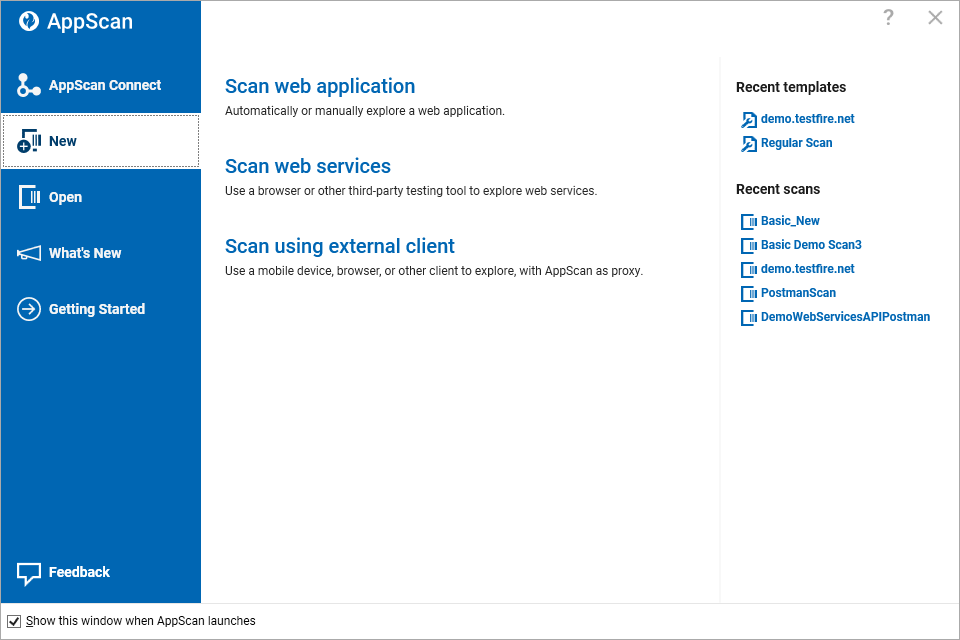
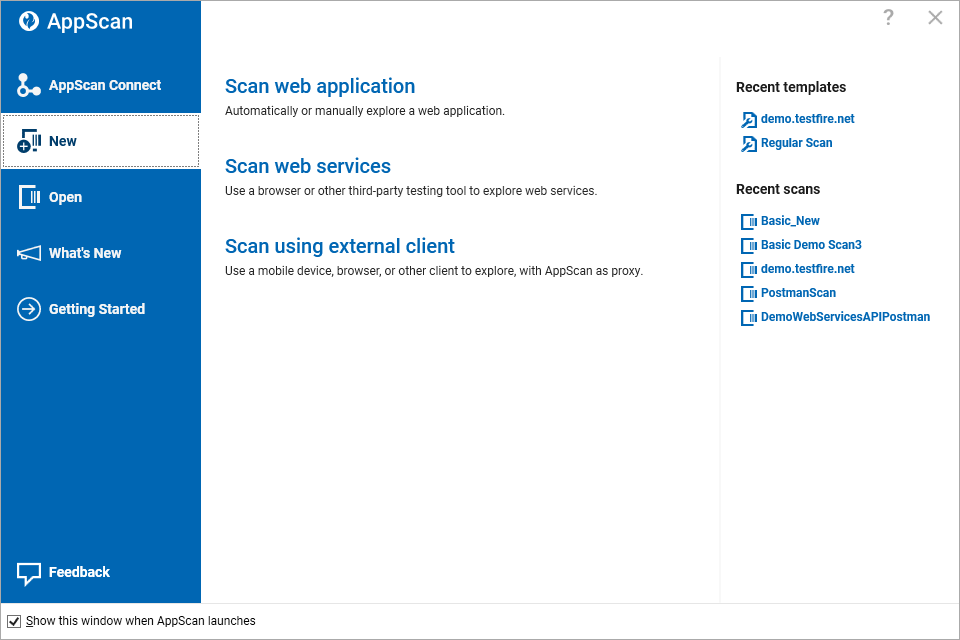
| タブ | 機能 |
|---|---|
| AppScan 接続 | スキャンを実行したり、スキャン・テンプレートやスキャン結果をアップロードするには、AppScan on Cloud および AppScan Enterprise との接続を維持する必要があります。AppScan を閉じてから再び開いても、セッション間の接続は保持されます。 |
| 新規 | 目的のスキャン・タイプのスキャン構成ウィザードを開きます。最近使用したスキャン・テンプレートや最近実行したスキャンをロードすることもできます。 |
| 開く | 保存済みのスキャンおよびスキャン・テンプレートを参照します。 AppScan の接続を使用して接続すると、AppScan Enterprise および AppScan on Cloud スキャンをオープンして、AppScan Standard で編集または使用できるようになりました。スキャン・ファイルは AppScan Standard マシンにダウンロードされるため、これに対して変更を行っても元のアプリケーションのソース・スキャン・ファイルは変更されないことに注意してください。 |
| 新機能 | 現行バージョンの新機能を説明します。 |
| はじめに | 新規ユーザーのはじめに役立つトレーニング・ビデオにアクセスします。 |
「新規」タブ
「新規」タブはデフォルト・タブで、以下に示すように、該当するスキャン構成ウィザードを開くための 3 つのリンクがあります。
| オプション | 説明 |
|---|---|
| Web アプリケーションのスキャン | アプリケーションを自動的に探査してテストするように AppScan を構成します。 |
| Web サービスのスキャン | ブラウザーまたは Web サービス・ツールを使用して、手動で Web サービスを探査し、その後、AppScan が探査データに基づいて自動的にテストします。 注: Web サービスをスキャンするには、このウィザードを使用することが推奨されますが、JSON または YAML 記述ファイルを利用する「Web サービス・ウィザード拡張」 を使用することもできます。 |
| 外部デバイスを接続してスキャン | モバイル・デバイス、ブラウザー、またはその他のクライアントを使用して、アプリケーションまたはサービスを手動で探査し、その後、AppScan が探査データに基づいて自動的にテストします。 |
「AppScan の接続」タブ
「AppScan の接続」タブでは、AppScan on Cloud および AppScan Enterprise と接続します。AppScan を閉じてから再び開いても、セッション間の接続は保持されます。
| オプション | 説明 |
|---|---|
| AppScan on Cloud | キー ID とキーの秘密で AppScan on Cloud に接続します。 |
| AppScan Enterprise | 選択
|
